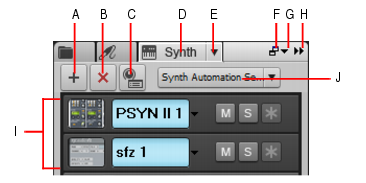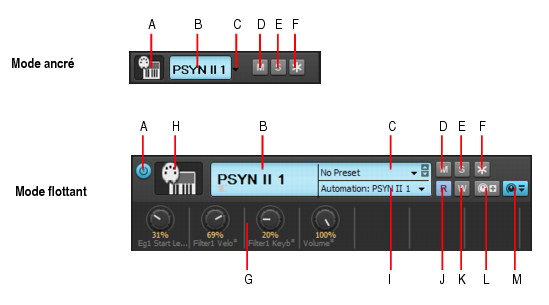Pour ouvrir le rack de synthés, ouvrez l'Explorateur et cliquez sur le bouton Synthé. Le rack de synthés permet d'afficher vos synthés virtuels, de les insérer dans le projet, de les supprimer et de les configurer.
Ouvrez la vue Rack de synthés via la commande Vue > Rack de synthés. La vue Rack de synthés vous permet de visualiser, d'insérer, de supprimer et de configurer vos synthétiseurs virtuels. Vous pouvez également muter et écouter en solo ceux de votre choix à partir cette vue. Chaque fois que vous insérez un synthétiseur virtuel dans votre projet, une nouvelle ligne comportant le nom de ce synthétiseur et celui de son preset actuel apparaît dans le rack de synthés. Il est possible de changer de preset à partir de cette vue. Vous pouvez ouvrir autant d'occurrences du même synthétiseur virtuel que vous le désirez ; chaque nouvelle occurrence apparaît sur une nouvelle ligne et porte le même nom, mais elles sont chacune dotées de numéros différents (on ne peut ouvrir qu'une occurrence des synthétiseurs virtuels ReWire à la fois). Le nom au numéro le plus élevé apparaît également dans les entrées des pistes de synthés et les sorties des pistes MIDI.Figure 190. Explorateur de rack de synthésA. Insérer un synthé B. Supprimer le synthé C. Options d'insertion du synthé D. Afficher l'Explorateur de rack de synthés E. Menu Paramètres du synthé F. Ancrer/Détacher G. Options d'ancrage H. Agrandir/Réduire I. Liste des instruments J. Menu Automation synthéFigure 191. Une ligne du rack de synthésA. Connecter/Déconnecter (uniquement lorsque la fenêtre est flottante, ou ancrée en bas ou en haut) B. Nom du synthé C. Sélecteur de preset D. Mute E. Solo F. Figer/Défiger G. Potentiomètres automatisés H. Icône de synthé I. Piste d'automation J. Lecture de l'automation K. Écriture de l'automation L. Affecter les commandes M. Afficher/Masquer les commandes affectées
Tip - Searching Documentation
Tip: To search for a specific topic, type your search query in the Search Cakewalk.com field at the top right of this page.
When the search results appear, click which product's documentation you would like to search to filter the search results further.
Note - Using Offline Help
Note: If you prefer to always use offline Help, go to Edit > Preferences > File > Advanced in your Cakewalk software and select Always Use Offline Help.
If you are not connected to the internet, your Cakewalk software will default to showing offline help until an internet connection becomes available.